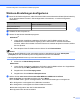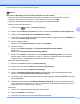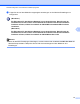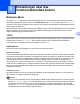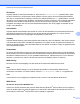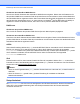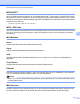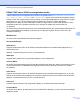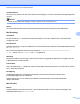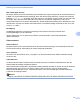Network User's Guide
Table Of Contents
- NETZWERKHANDBUCH
- Zu den Hinweisen
- Hinweise zur Zusammenstellung und Veröffentlichung
- WICHTIGER HINWEIS
- Inhaltsverzeichnis
- 1 Einleitung
- 2 Netzwerkeinstellungen des Gerätes ändern
- 3 Gerät für ein Wireless-Netzwerk konfigurieren
- Übersicht
- Schritte zur Wireless-Netzwerkkonfiguration
- Überprüfen Sie Ihre Netzwerkumgebung
- Verfahren für die Wireless-Netzwerkeinrichtung wählen
- Wireless-Netzwerkgerät über das WPS/AOSS™-Menü des Funktionstastenfeldes konfigurieren (nur Infrastr ...
- Wireless-Netzwerkgerät mit dem Setup-Assistenten über das Funktionstastenfeld konfigurieren
- Wireless-Netzwerkgerät mit dem Brother-Installationsprogramm auf der Installations-CD‑ROM konfigurieren
- Wireless-Netzwerkgerät mit dem PIN-Verfahren des Wi-Fi Protected Setup konfigurieren (nur Infrastruk ...
- Gerät für ein Wireless-Netzwerk konfigurieren (für Infrastruktur und Ad‑hoc-Modus)
- Wireless-Netzwerkgerät über das WPS/AOSS™-Menü des Funktionstastenfeldes konfigurieren
- Setup-Assistenten über das Funktionstastenfeld verwenden
- Konfiguration des Gerätes, wenn die SSID nicht rundgesendet wird
- Gerät mit dem Brother-Installationsprogramm auf der Installations-CD‑ROM für das Wireless-Netzwerk k ...
- PIN-Verfahren des Wi-Fi Protected Setup verwenden
- 4 Wireless-Konfiguration mit dem Brother-Installationsprogramm
- 5 Einstellungen über das Funktionstastenfeld ändern
- Netzwerk-Menü
- Netzwerkeinstellungen auf die werkseitigen Einstellungen zurücksetzen
- Netzwerk-Konfigurationsliste drucken
- WLAN-Bericht drucken
- Funktionstabelle und werkseitige Standard-Einstellungen
- 6 Web Based Management
- Übersicht
- Die Geräteeinstellungen mit Hilfe von Web Based Management (über den Webbrowser) konfigurieren
- Benutzersperre 2.0
- Konfiguration von Scan to FTP mit einem Webbrowser ändern
- Konfiguration von Scan to Netzwerk mit einem Webbrowser ändern
- LDAP-Konfiguration mit einem Webbrowser ändern (nur MFC‑J6910DW)
- 7 LDAP-Betrieb (nur MFC‑J6910DW)
- 8 Internet Fax
- 9 Sicherheitsfunktionen
- 10 Problemlösung
- Anhang A
- Stichwortverzeichnis
Einstellungen über das Funktionstastenfeld ändern
35
5
Max. Größe (Max. Grösse)
Bei einigen E-Mail-Servern ist das Senden großer E-Mails nicht möglich (häufig wird die maximale Größe der
E-Mails vom Systemadministrator festgelegt). Wenn Sie diese Funktion aktivieren, wird auf dem Gerät die
Meldung Speicher voll angezeigt, wenn Sie versuchen, eine E-Mail mit einer Größe von mehr als 1 MB
zu senden. Die E-Mail wird nicht gesendet und es wird ein Fehlerbericht ausgedruckt. Teilen Sie zu
versendende Dokumente in kleinere Abschnitte auf, die die Größenbeschränkung des E-Mail-Servers nicht
überschreiten. (Hinweis: Die Größe eines Dokumentes mit 42 Seiten beträgt, basierend auf der ITU-T Test
Chart #1, ca. 1 MB.)
Bestätigung
Die Bestätigungsfunktion ermöglicht bei Empfang eines Internet-Faxes das Versenden einer
Empfangsbestätigung an den Absender.
Diese Funktion kann nur auf Internet-Fax-Geräten verwendet werden, welche die Spezifikation
„MDN“ unterstützen.
Kettenrundsend
Kettenrundsend
Mit dieser Funktion kann das Gerät Dokumente über das Internet empfangen und anschließend über eine
konventionelle analoge Telefonleitung an andere Faxgeräte weiterleiten.
Vertr. Domänen
Sie können hier die Domänen (max. 5) eingeben, von denen das Gerät einen Kettenrundsende-Auftrag
annehmen darf.
K-Sendebericht
Am Gerät, das als Kettenrundsende-Gerät verwendet wird, kann ein Kettenrundsende-Bericht über alle
Kettenrundsende-Aufträge ausgedruckt werden.
Seine Hauptfunktion besteht darin, Berichte über Kettenrundsende-Aufträge zu drucken, die durch das Gerät
gesendet worden sind. Hinweis: Um diese Funktion nutzen zu können, muss die entsprechende
Kettenrundsende-Domäne zu den „Vertrauten Domänen“ unter den Einstellungen für Kettenrundsende-
Funktionen hinzugefügt werden.
Hinweis
Weitere Informationen zum Kettenrundsende-Auftrag finden Sie unter Kettenrundsenden auf Seite 60.